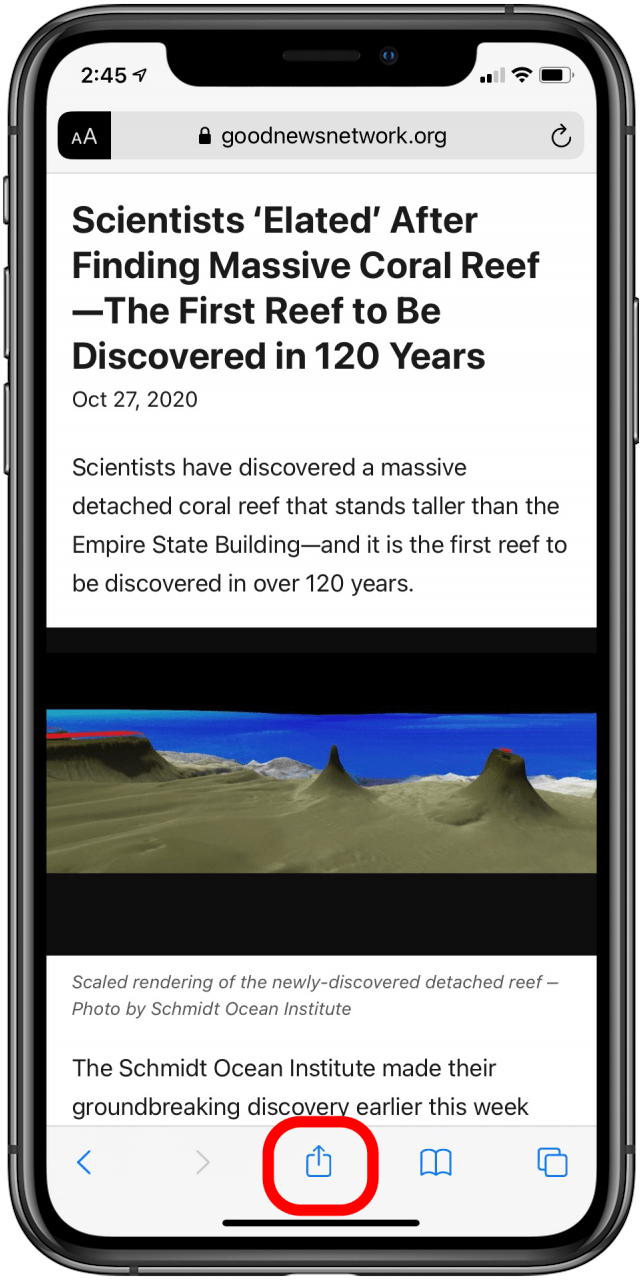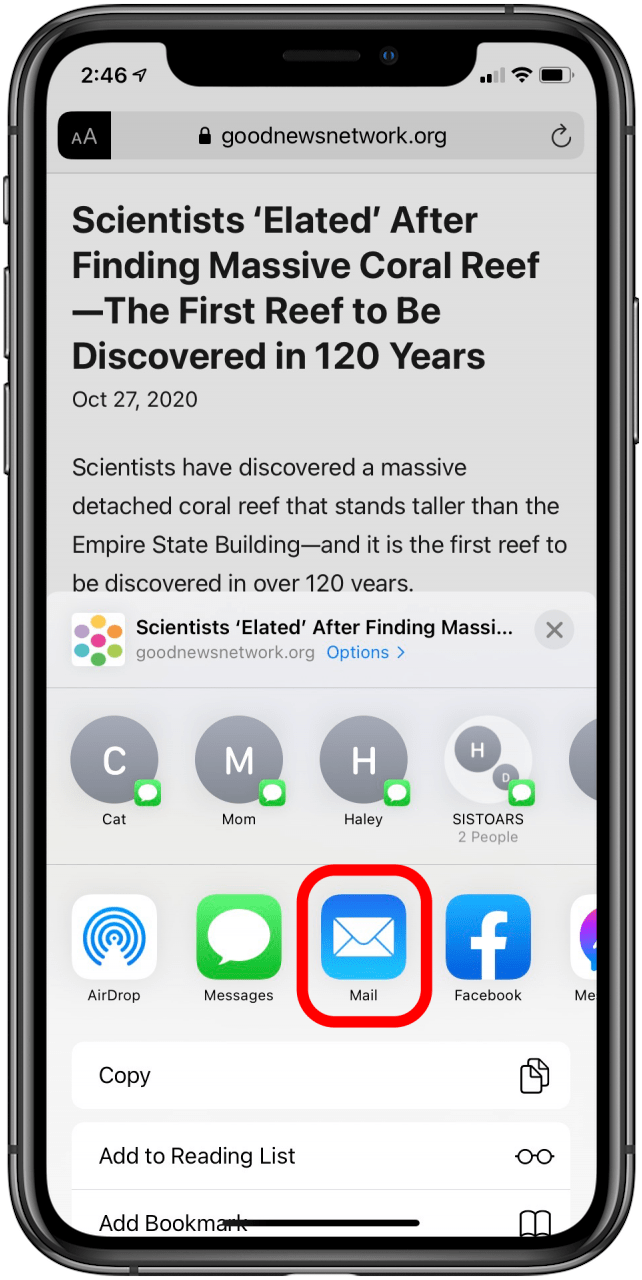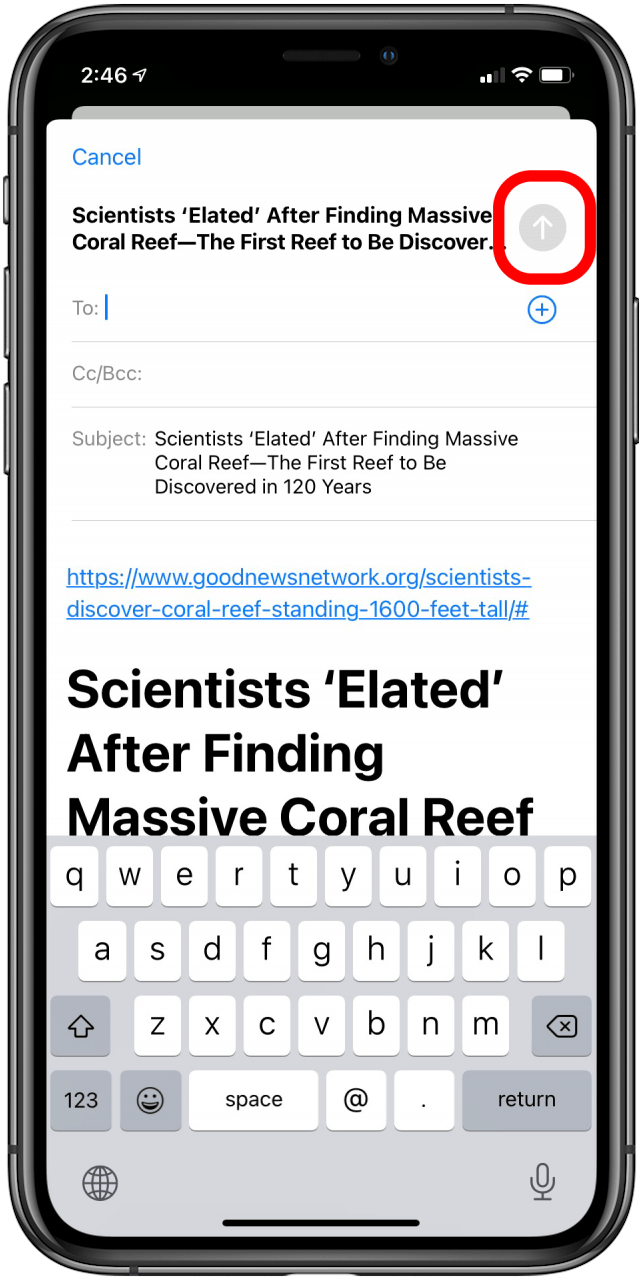Quando attivi la visualizzazione Lettore in Safari su un iPhone o iPad, puoi goderti gli articoli senza l’ingombro di annunci e menu. Meglio ancora, puoi anche condividere e persino stampare questa versione in modalità Reader senza pubblicità di un articolo! Ecco come utilizzare questa comoda impostazione di Safari per condividere articoli web senza pubblicità su un iPhone o iPad.
Correlati: Come stampare senza pubblicità da una pagina Web Safari< /a>
Come condividere articoli web senza pubblicità
- Tocca il simbolo AA a sinistra della barra degli URL e seleziona Mostra visualizzazione lettore. Se questa opzione di menu non è disponibile, Reader View non è possibile per quella pagina web.
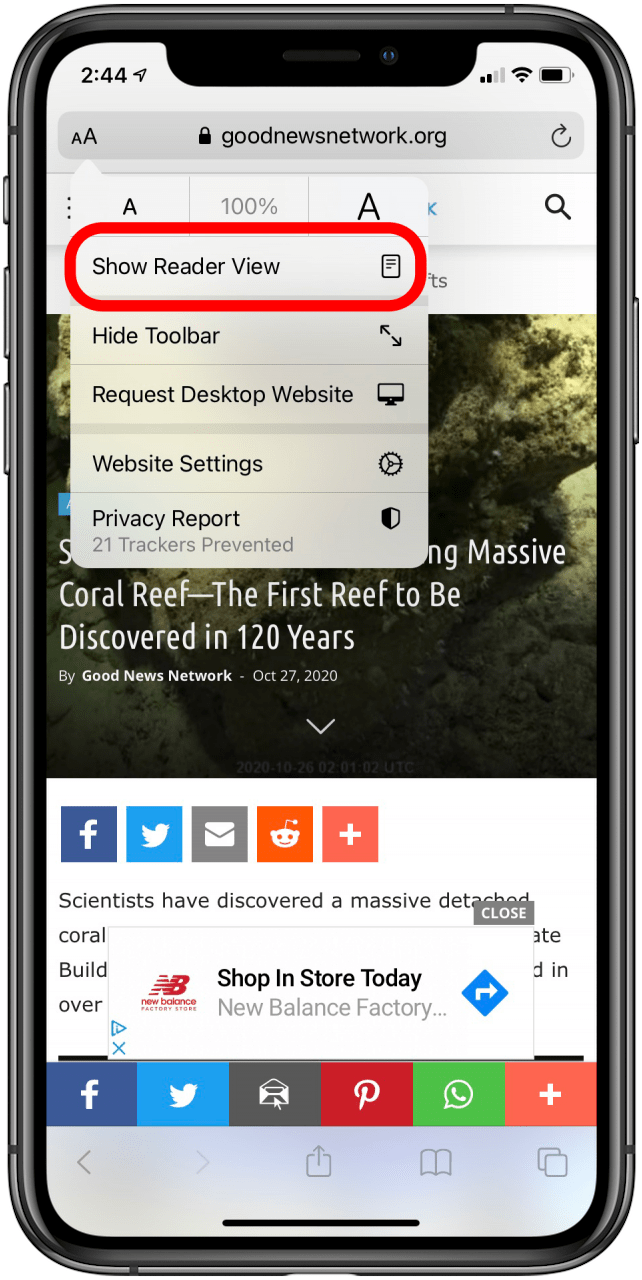
- Tocca l’icona di condivisione nella parte inferiore dello schermo.

- Seleziona Posta.

- Inserisci un destinatario e tocca l’icona Invia per inviare l’email.

- Le immagini e il testo dell’articolo verranno inviati nel corpo dell’e-mail insieme a un collegamento all’articolo originale.
Questo è anche un ottimo modo per inviare direttamente a qualcuno un articolo senza che debba aprire un collegamento.
Credito immagine in alto: Maria Savenko / Shutterstock.com